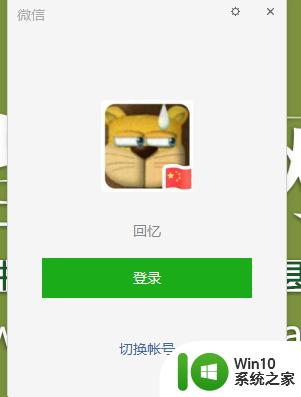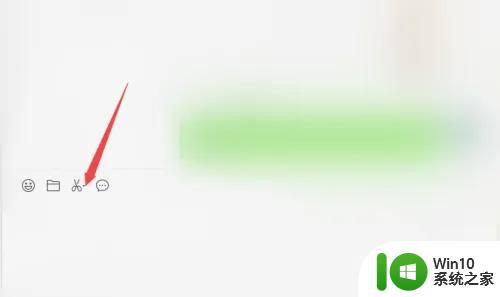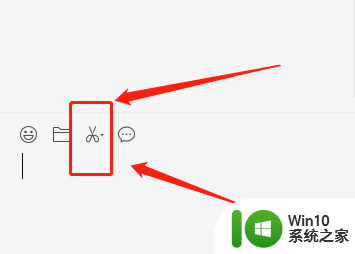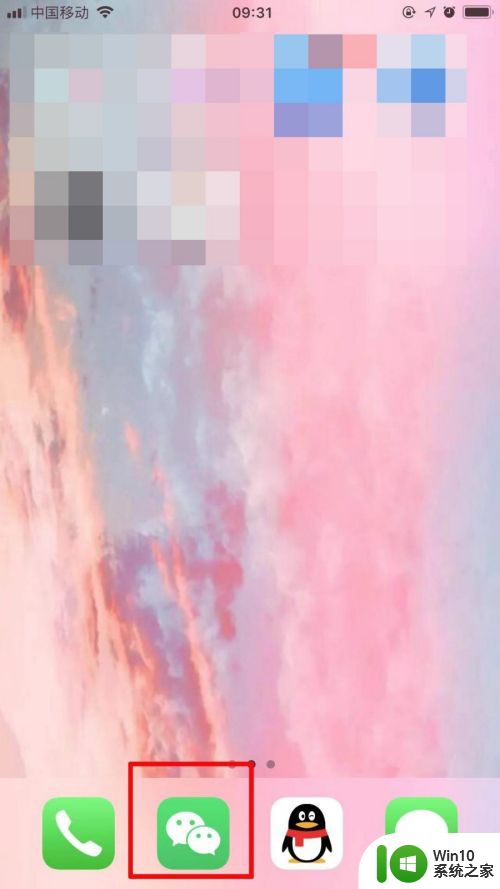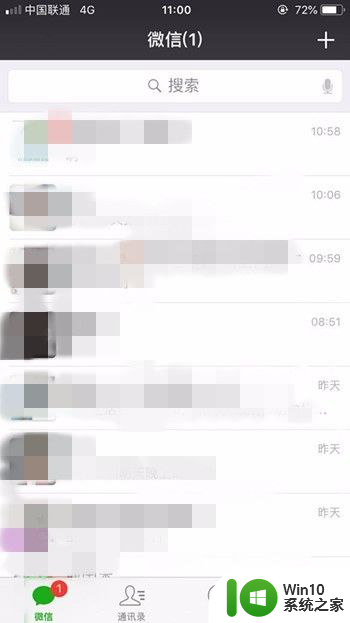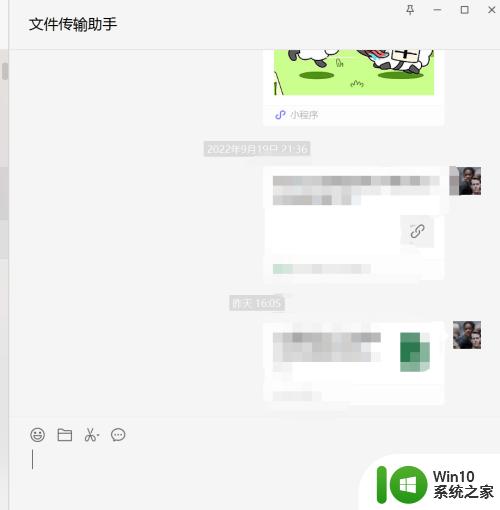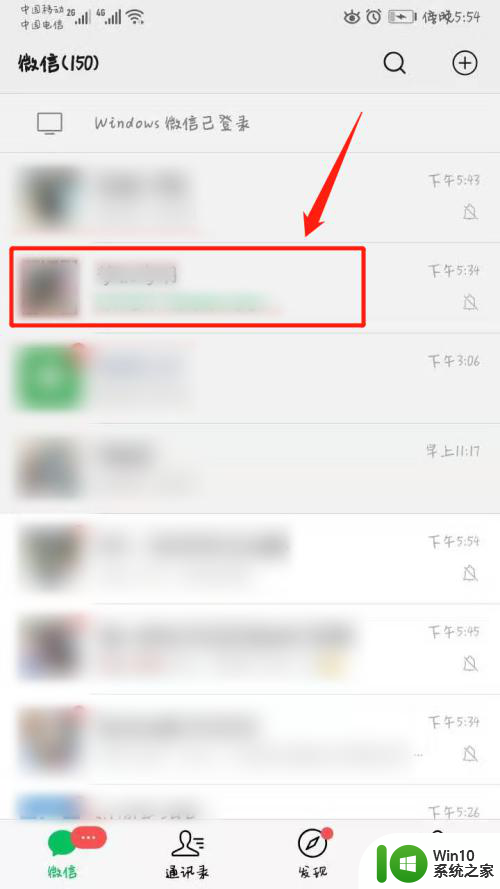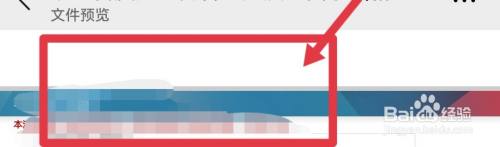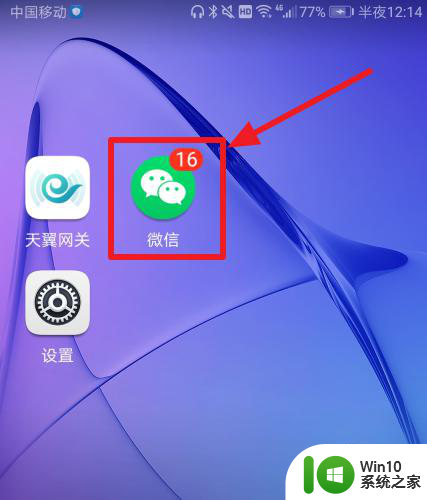电脑微信截图微信窗口怎么隐藏 微信电脑版如何隐藏当前页面截图
更新时间:2023-10-11 12:08:24作者:yang
电脑微信截图微信窗口怎么隐藏,如今微信已成为人们生活中不可或缺的通讯工具之一,当我们在使用微信电脑版时,有时会遇到一些需要保密的情况,比如不希望他人看到我们正在进行的对话或当前页面的截图。如何隐藏微信电脑版的当前页面截图呢?在本文中我们将探讨一些方法和技巧,帮助您更好地保护您的隐私和信息安全。
操作方法:
1.首先,教大家设置一下截图的快捷键。登录微信电脑端后,点击页面左下角的三横图标,进入设置。
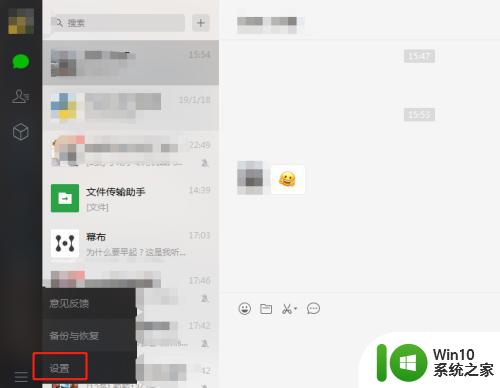
2.在打开的窗口下设置想要的快捷方式。至此,使用快捷键便可以轻松截图了。
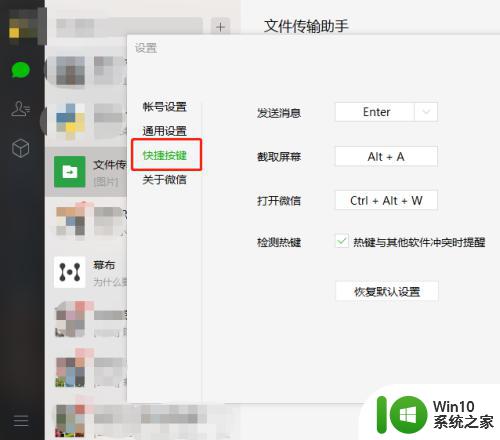
3.接下来,我们来看一下如何切换不同的截图方式。点开任意一个聊天窗口,在输入框的上方可以看到有一把小剪刀。小剪刀右下角的倒三角会出现“截图时隐藏当前窗口”的字样,当这个图空心时。截图时当前窗口不会被隐藏。
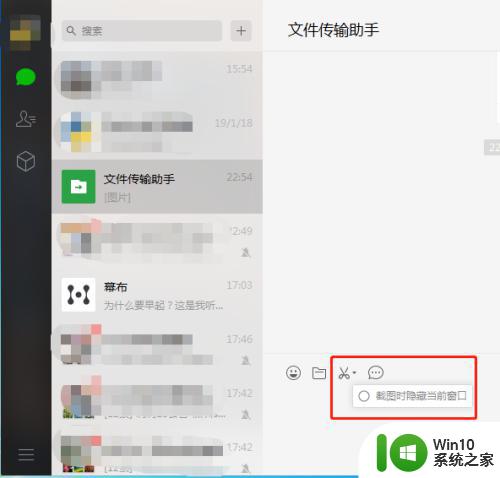
4.不勾选时,截图效果如下(包含微信当前窗口)。
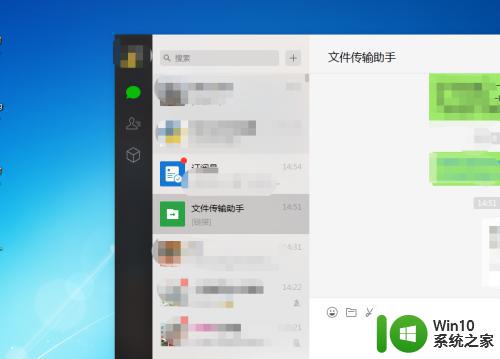
5.若勾选“截图时隐藏当前窗口”的字样,使用快捷方式或者点击小剪刀截图时,会默认隐藏当前的微信窗口。如图所示。
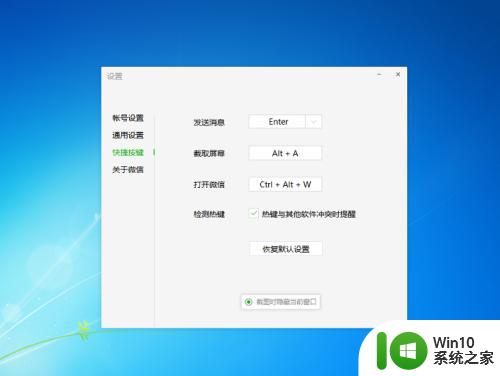
以上就是电脑微信截图微信窗口如何隐藏的全部内容,如果你遇到这种情况,不妨尝试以上方法来解决,希望对大家有所帮助。